Nulstil UPI PIN: Sådan nulstiller eller ændrer du UPI PIN i Google Play, Paytm, PhonePe, Amazon Pay Payment apps
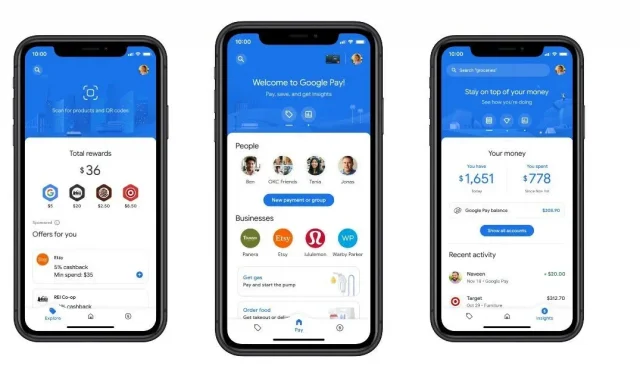
Den Unified Payment Interface kendt som UPI, udviklet af National Payments Corporation of India, er et betalingsoverførselssystem, hvor borgere i Indien øjeblikkeligt kan overføre penge fra en bankkonto til en anden gennem en UPI-aktiveret applikation. Siden lanceringen i 2016 er UPI-betalingssystemet blevet ret populært til at sende og modtage penge. Dette skyldes hovedsageligt dens 24/7 tilgængelighed, problemfri transaktioner og brugervenlighed.
For at nyde fordelene ved UPI-teknologi skal du tilmelde dig en UPI-aktiveret app såsom Google Pay, Paytm, PhonePe, Amazon Pay, BHIM osv. ved at tilknytte din bankkonto. Når du registrerer dig, vil applikationen bede dig om at angive en UPI PIN-kode.
UPI PIN-koden er et fire- eller sekscifret personligt identifikationsnummer, som du skal indtaste, hver gang du starter en transaktion. Dette er det sidste godkendelsestrin før en transaktion, så det er vigtigt for brugerne at huske UPI PIN-koden og ikke dele den med andre. Men hvis du glemmer din UPI-pinkode, kan du nemt ændre eller nulstille din UPI-pinkode.
Læs også: Google Pay-kundesupportnummer: Sådan kontakter du Google Pay-support for transaktioner
Sådan ændrer du din UPI-pinkode i Google Pay
Google Pay er blandt de mange apps, der understøtter UPI-betalinger. Hvis du vil ændre din Google Pay UPI-pinkode, skal du følge disse trin:
- Åbn Google Pay-appen.
- Klik på dit profilbillede i øverste højre hjørne.
- Klik på Bankkonto under Opsæt betalingsmetoder.
- Vælg en bankkonto, der er registreret til UPI-betalinger.
- Klik på menuikonet med tre prikker i øverste højre hjørne, og vælg “Skift UPI PIN”.
- Indtast din gamle UPI-pinkode på den næste skærm.
- Indtast derefter en ny firecifret UPI-pinkode. Indtast det igen for at bekræfte.
Sådan nulstiller du UPI-pinkode i Google Pay
Hvis du har glemt din UPI-pinkode, skal du følge instruktionerne for at nulstille din UPI-pinkode i Google Pay-appen.
- Åbn Google Pay-appen.
- Klik på dit profilbillede i øverste højre hjørne.
- Klik på Bankkonto under Opsæt betalingsmetoder.
- Vælg en bankkonto, der er registreret til UPI-betalinger.
- Klik på Glem UPI PIN.
- Indtast de sidste 6 cifre i dit betalingskortnummer og udløbsdatoen på næste skærmbillede.
- Indtast den nye UPI PIN-kode og indtast den OTP, du vil modtage via SMS.
Sådan ændres UPI-pinkode i Paytm
Paytm er også en af de mest populære platforme, der understøtter UPI-betaling. Hvis du planlægger at ændre UPI-pinkoden gennem Paytm-appen, skal du gøre følgende.
1. Åbn PayTM-applikationen.
2. Klik på dit profilikon i øverste venstre hjørne.
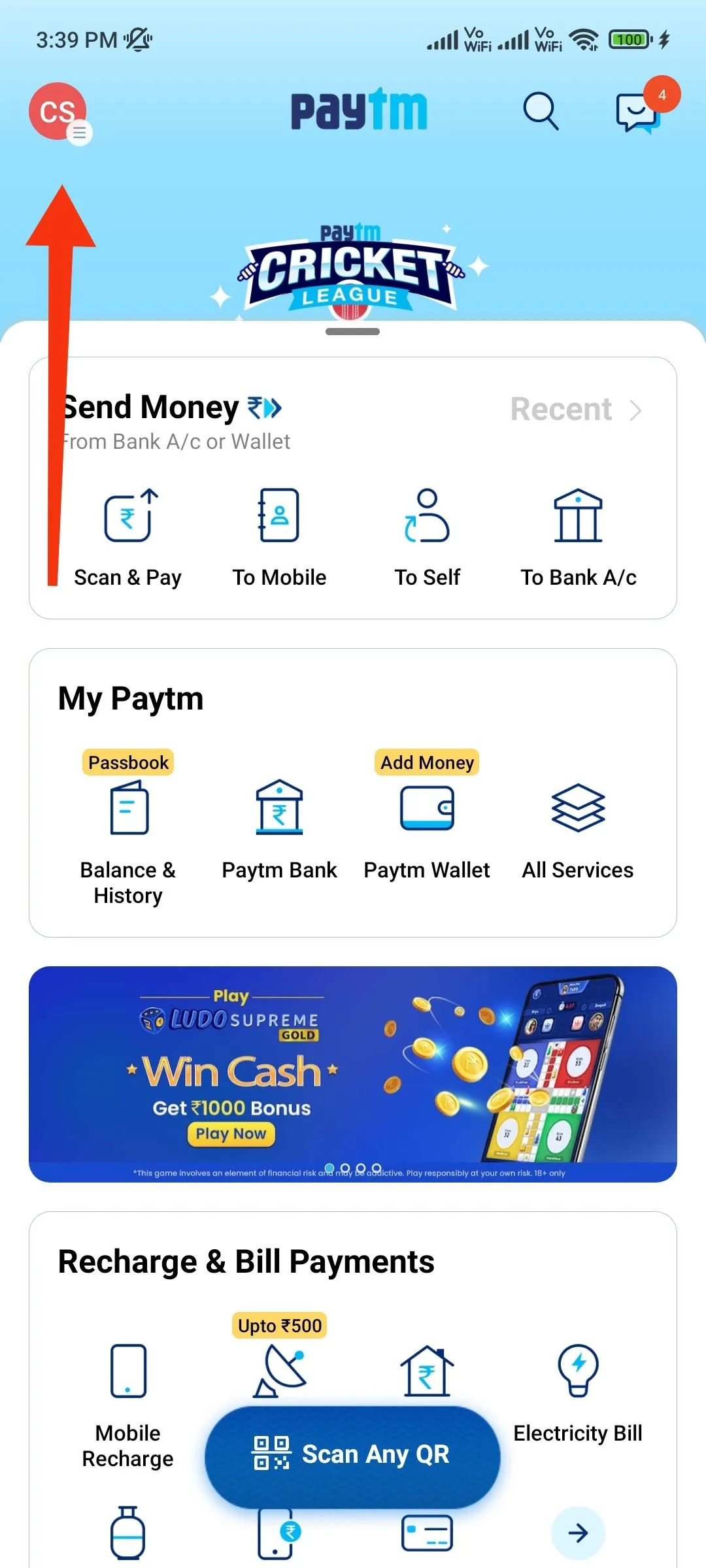
3. Vælg Betalingsindstillinger.
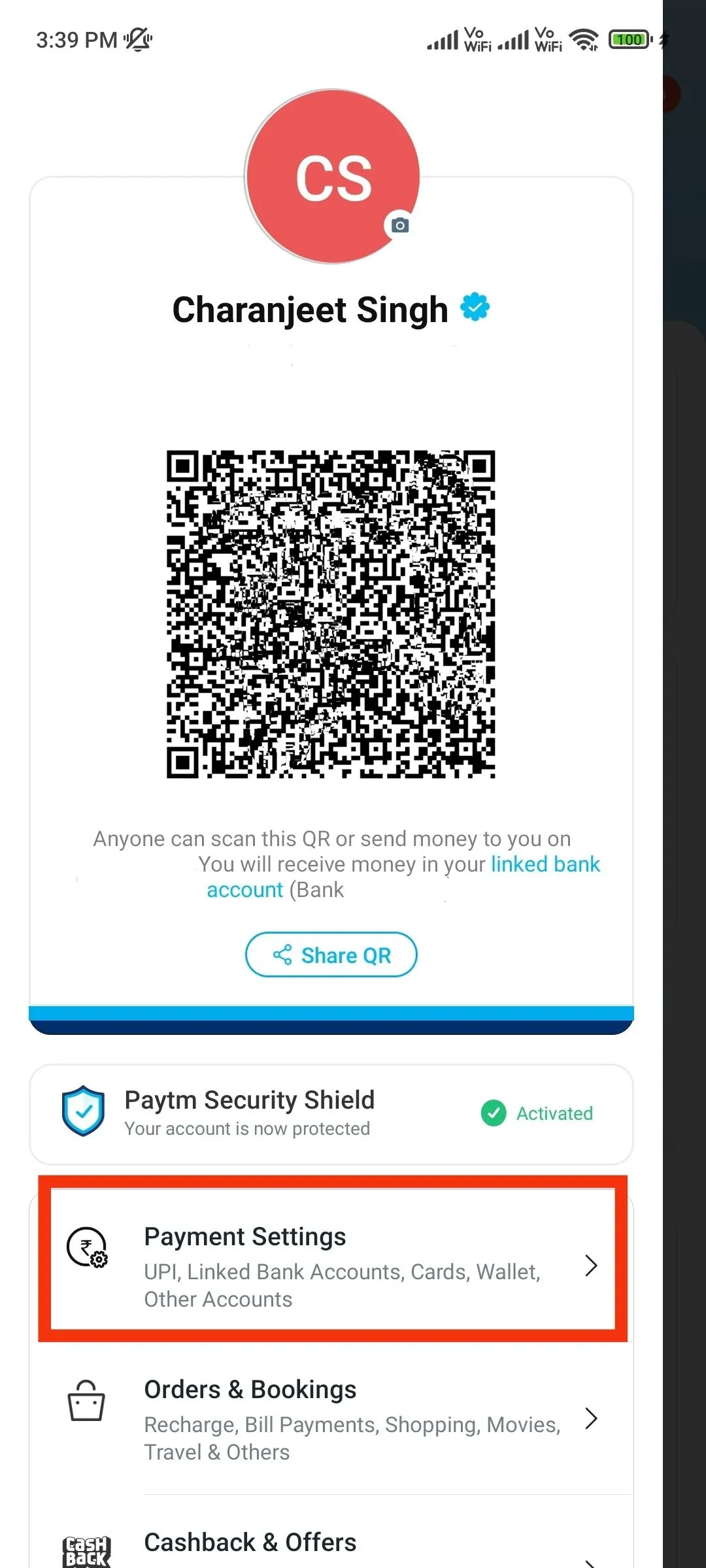
4. Klik på UPI og relaterede bankkonti.
5. Klik på “Skift pinkode” under din tilknyttede bankkonto.
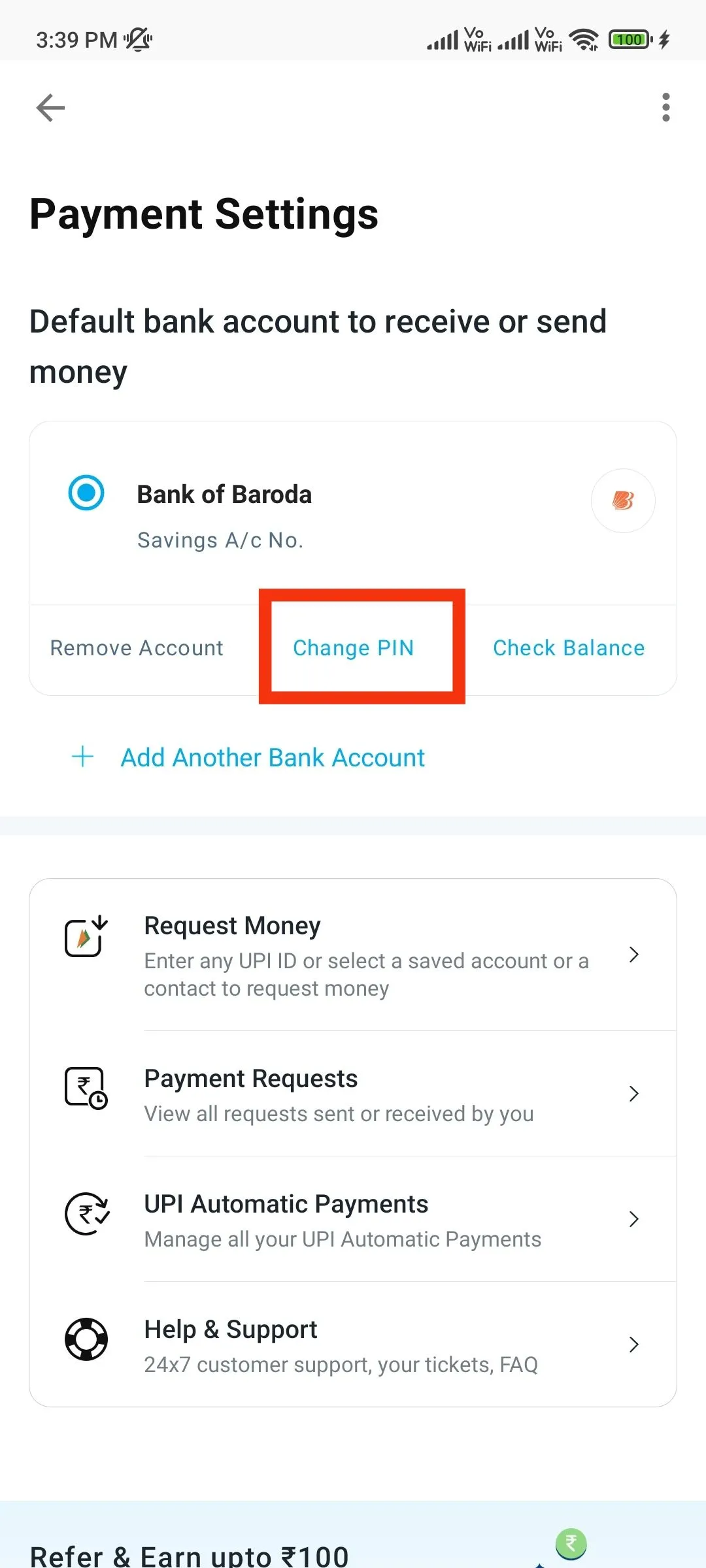
6. Klik på Jeg kan huske min gamle UPI-pinkode.
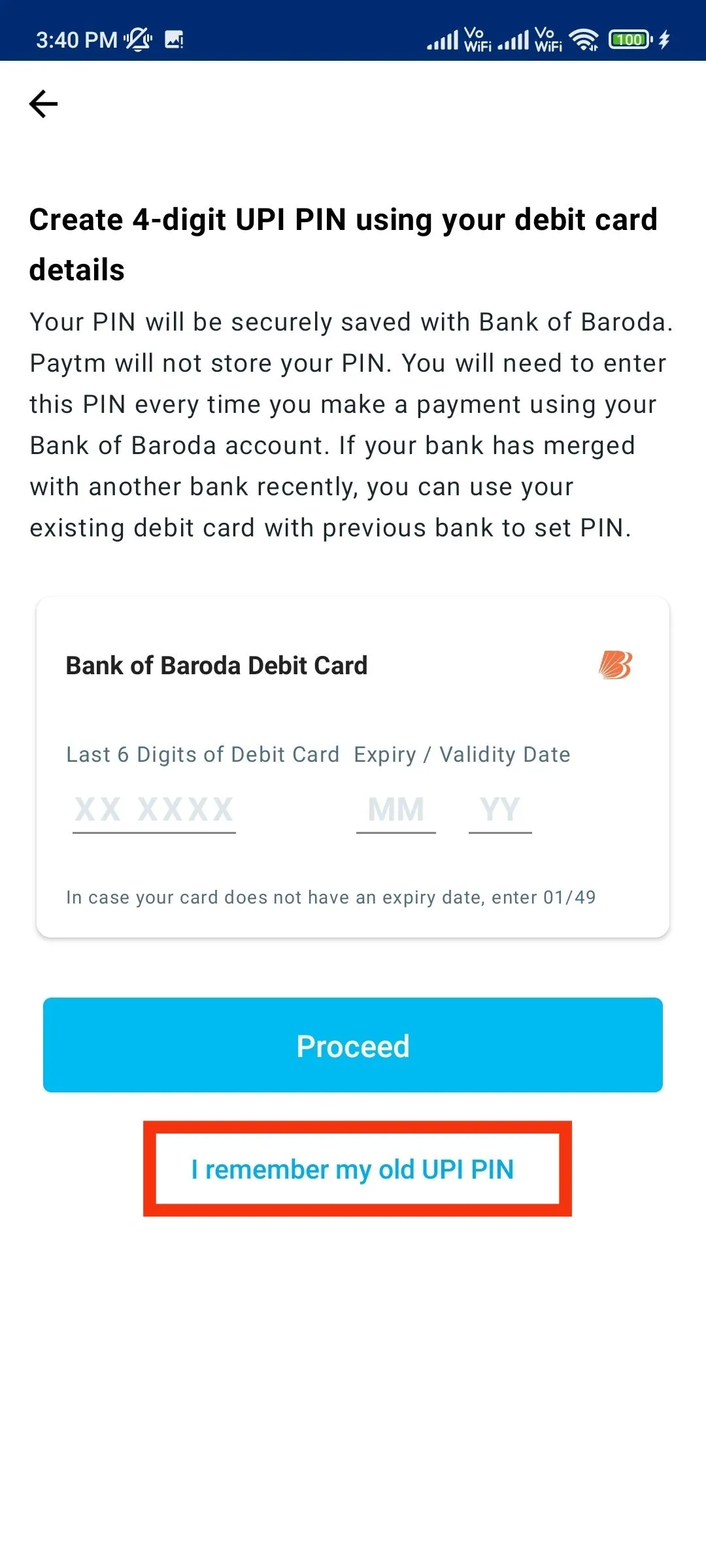
7. Indtast din gamle UPI PIN-kode efterfulgt af din nye firecifrede PIN-kode.
8. Indtast PIN-koden igen, og klik på “Bekræft”.
Sådan nulstiller du UPI PIN-kode i Paytm
Hvis du vil oprette en ny UPI-pinkode gennem PayTM-appen, skal du gøre følgende.
1. Åbn PayTM-applikationen.
2. Klik på dit profilikon i øverste venstre hjørne.
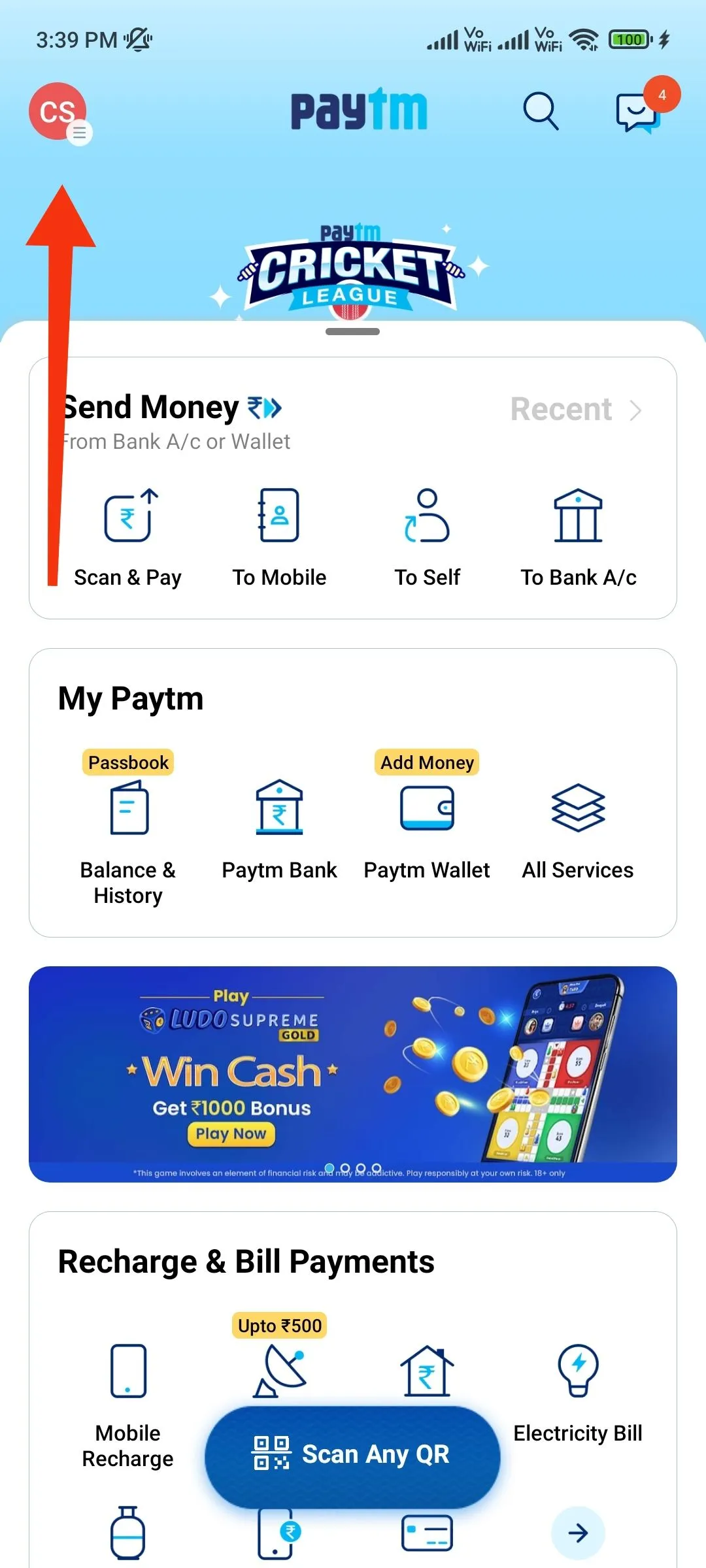
3. Vælg Betalingsindstillinger.
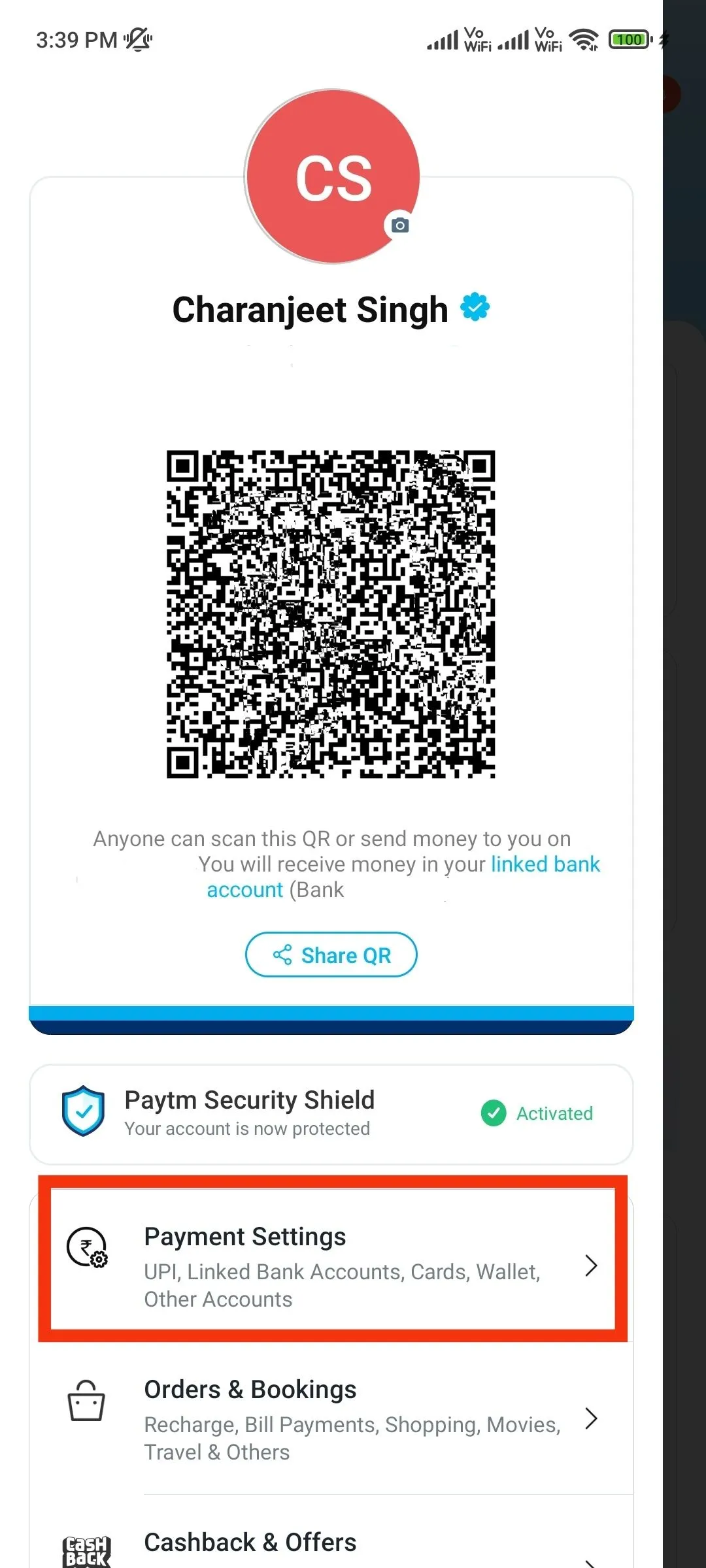
4. Klik på UPI og relaterede bankkonti.
5. Klik på “Skift pinkode” under din tilknyttede bankkonto.
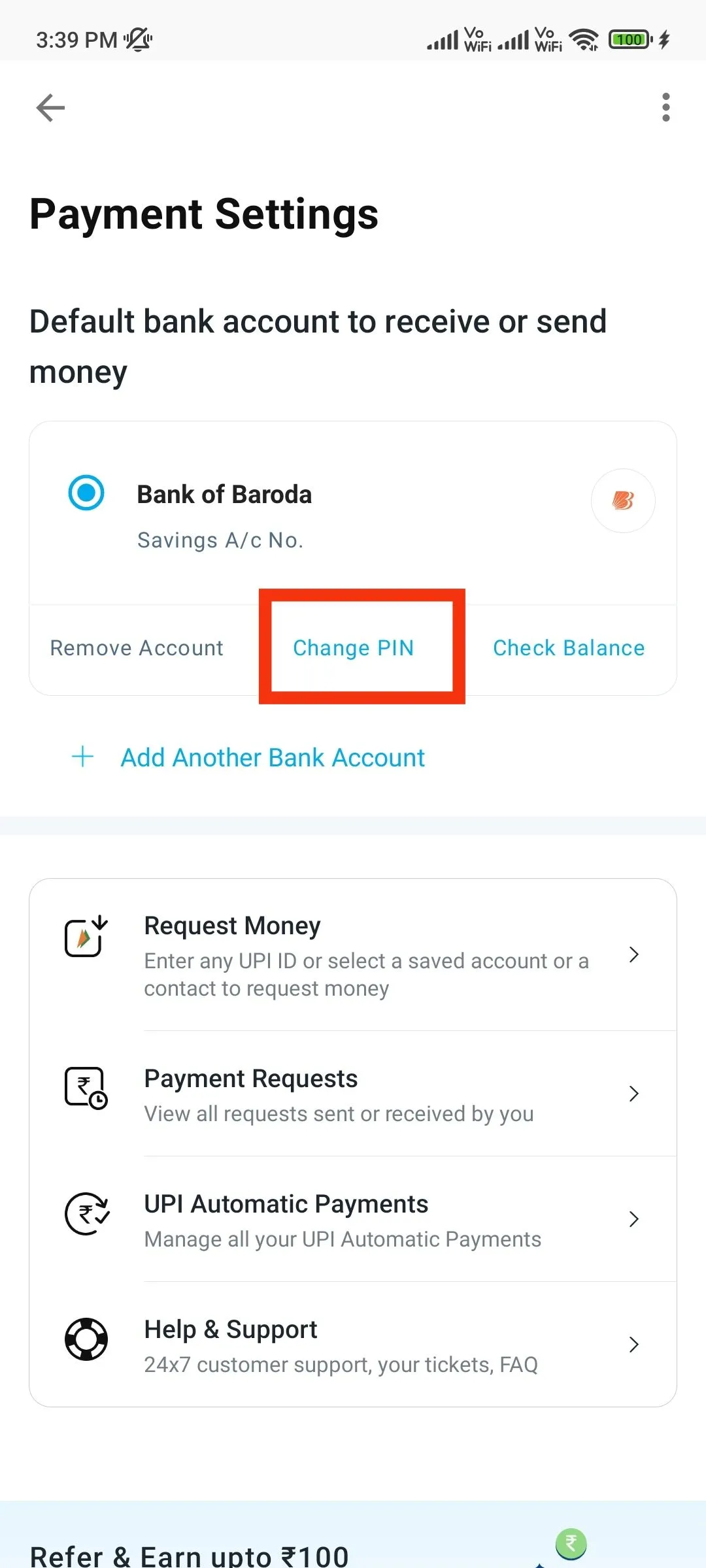
6. Indtast de sidste 6 cifre i dit betalingskortnummer og udløbsdato.
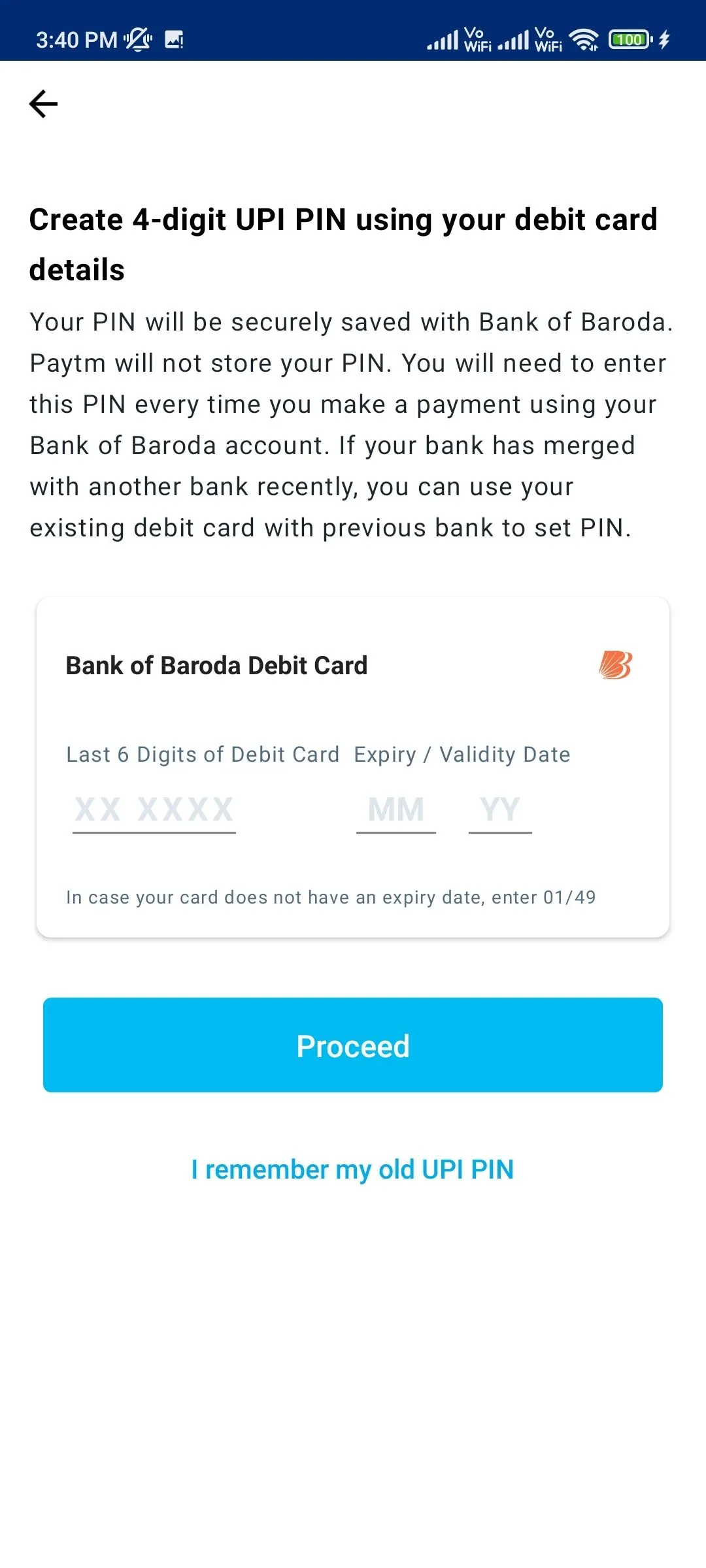
7. Indtast den nye UPI PIN-kode, og indtast den OTP, du vil modtage via SMS.
Sådan ændres UPI PIN-kode i PhonePe
PhonePe er en anden UPI-app, der giver dig mulighed for at overføre penge med det samme. Følg instruktionerne nedenfor for at ændre din UPI-pinkode i PhonePe.
1. Åbn PhonePe-appen.
2. Klik på “Mine penge” i menulinjen nederst.

3. Klik på “Bankkonti”i afsnittet “Betalinger”.
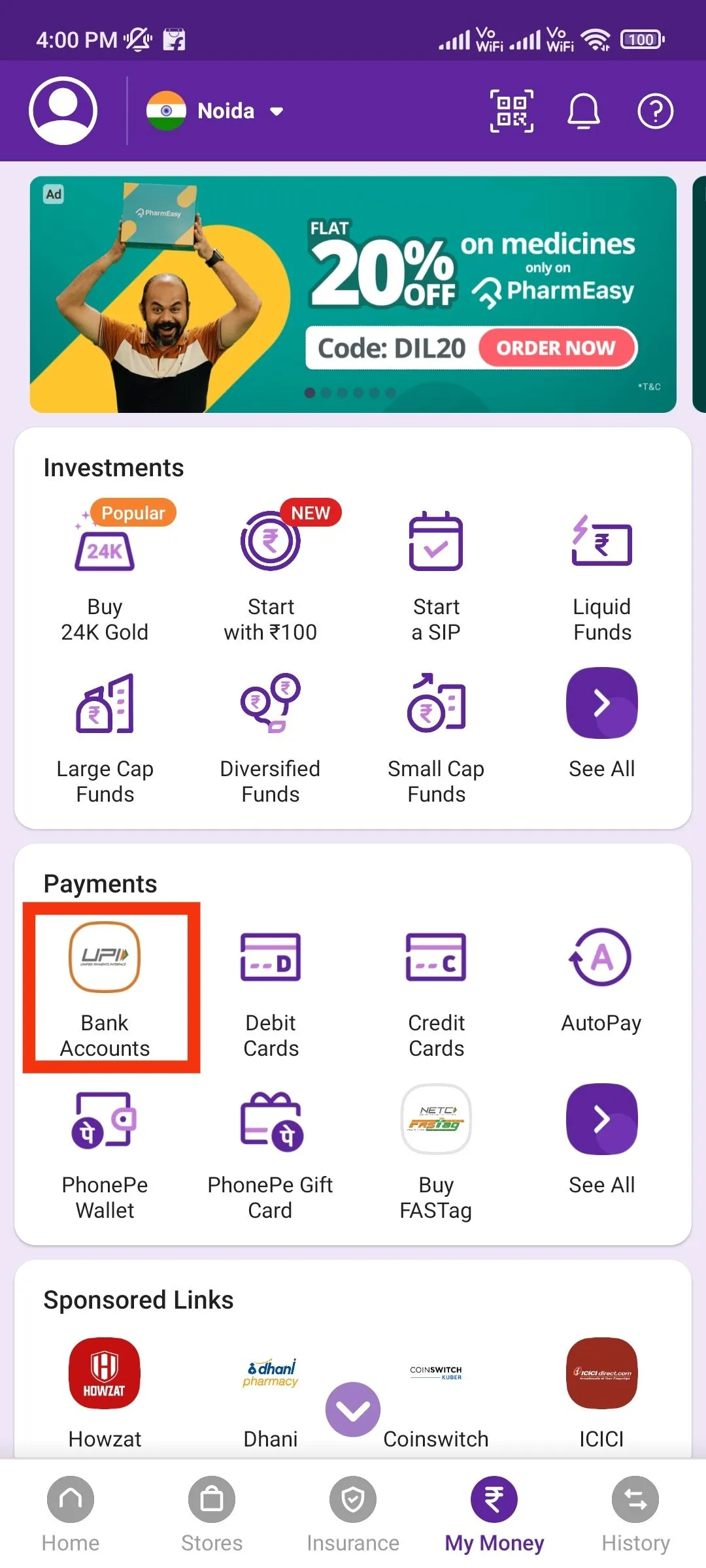
4. Vælg din bankkonto, og klik på “Rediger” på næste skærmbillede.
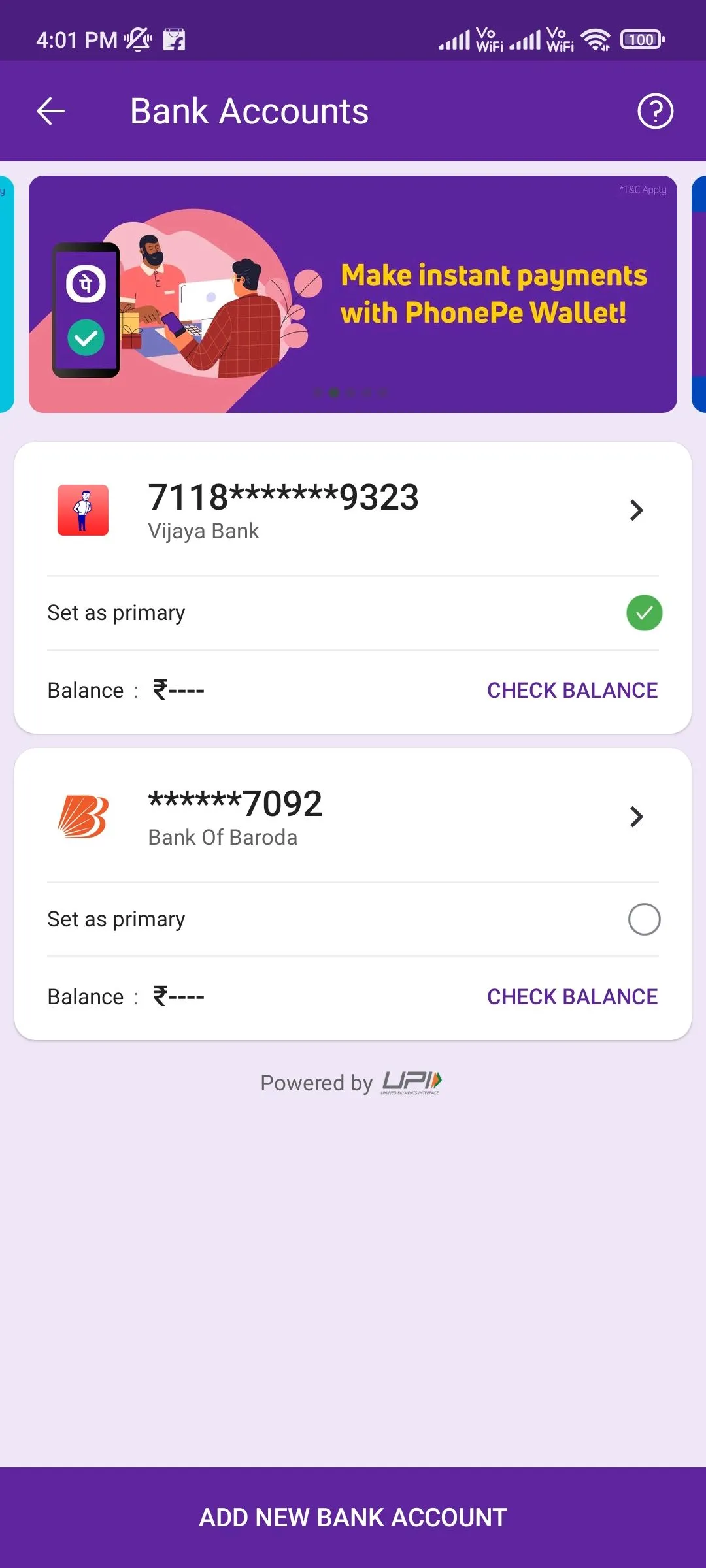
5. Indtast din gamle UPI PIN-kode, og indtast derefter din nye firecifrede PIN-kode.
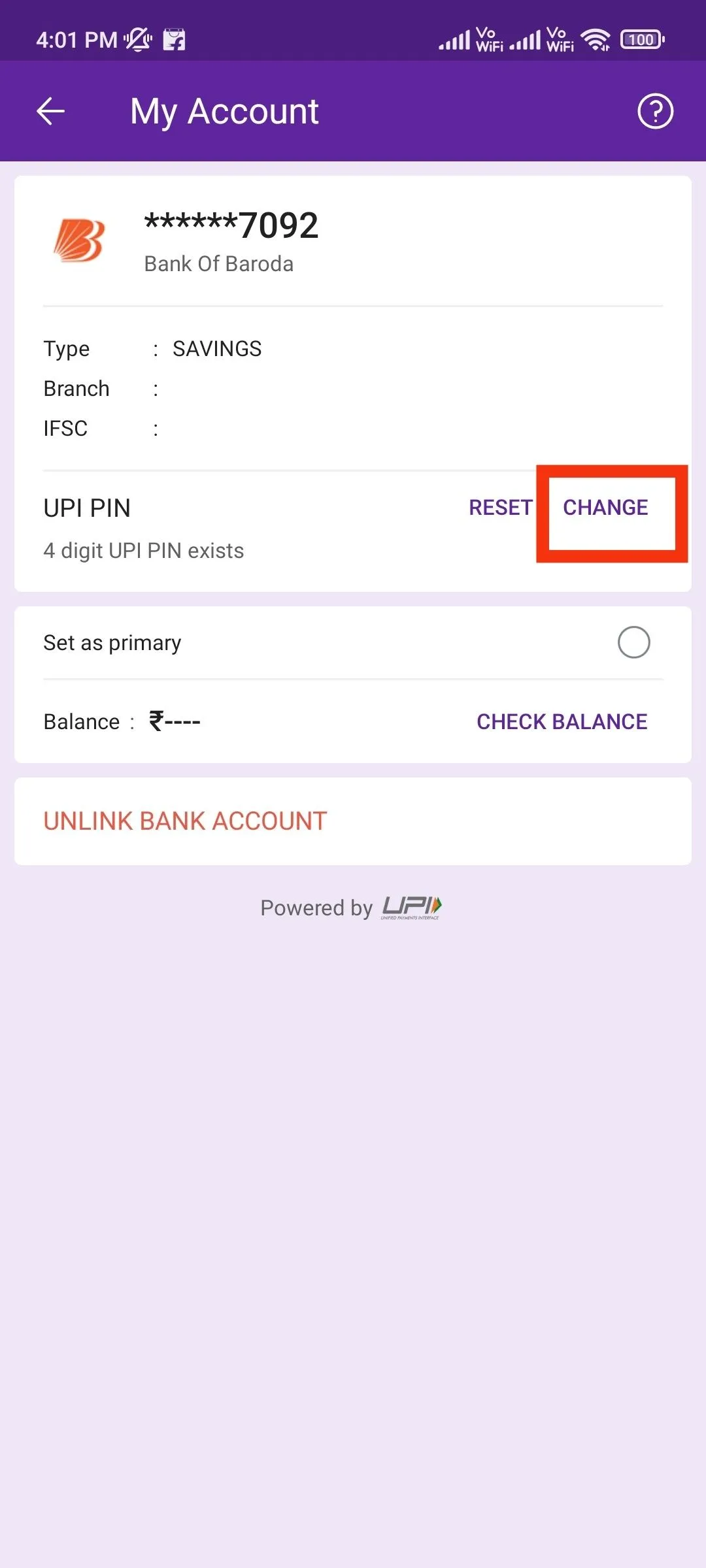
6. Bekræft den nye UPI PIN-kode, og klik på knappen Markering.
Sådan nulstiller du UPI PIN-kode i PhonePe
Følg instruktionerne for at nulstille UPI-pinkoden i PhonePe-appen.
1. Åbn PhonePe-appen.
2. Klik på “Mine penge” i menulinjen nederst.
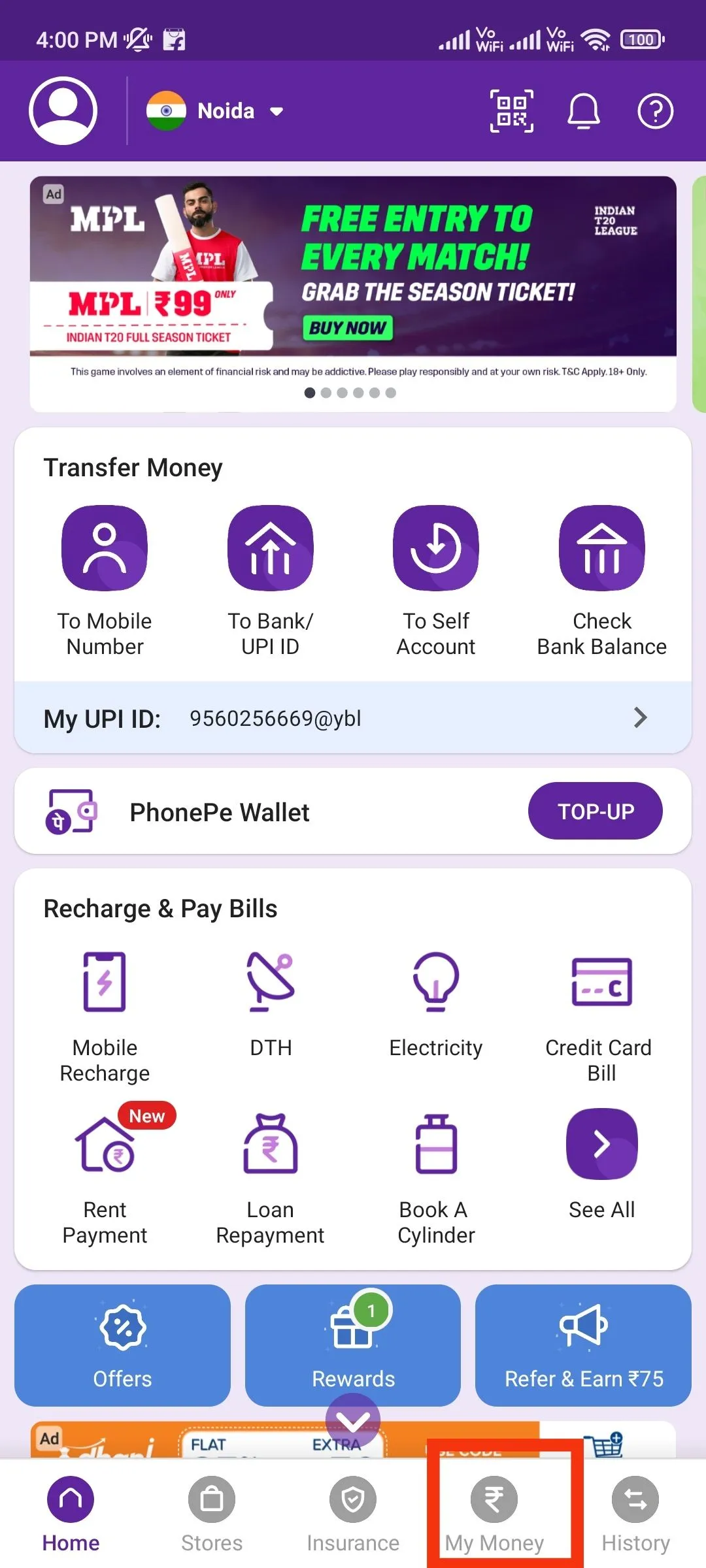
3. Klik på “Bankkonti”i afsnittet “Betalinger”.
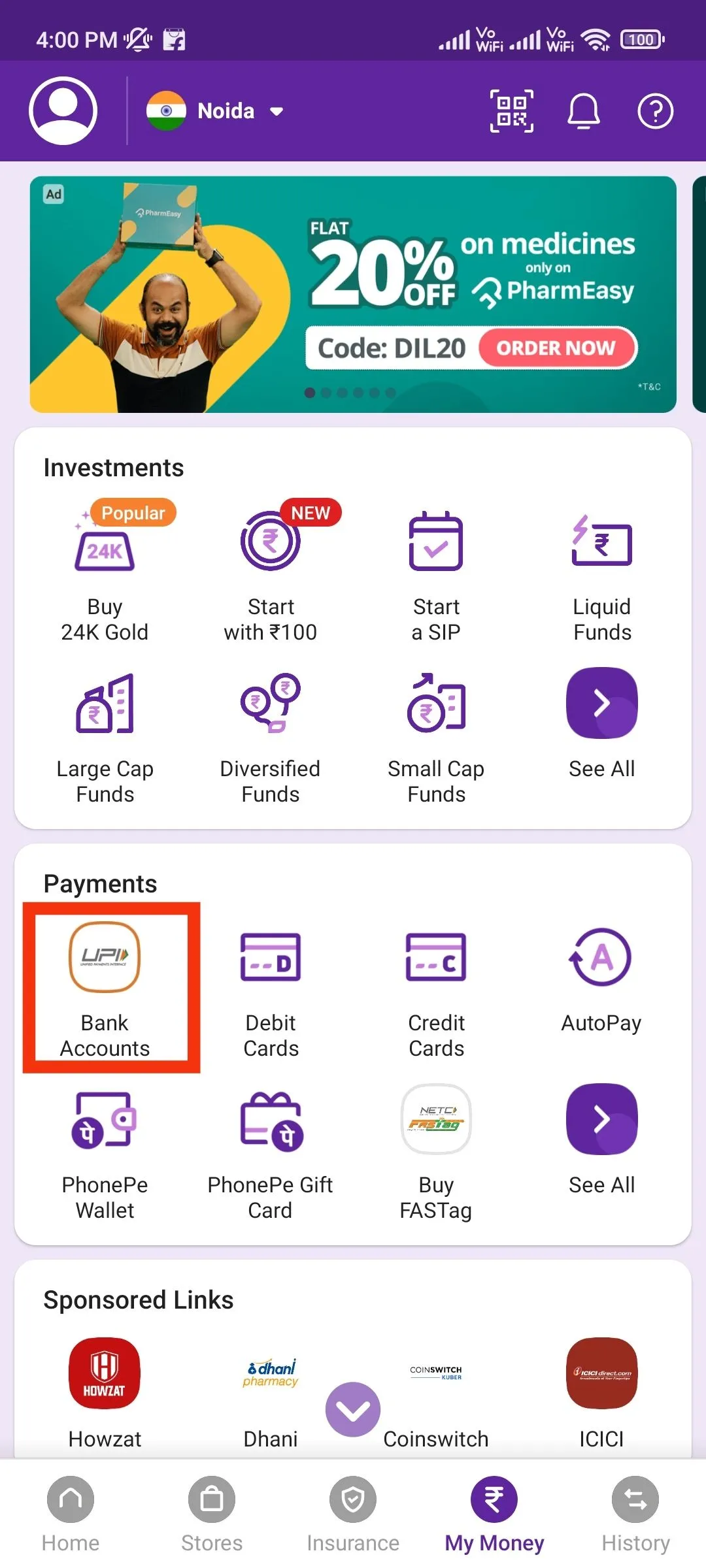
4. Vælg din bankkonto, og klik på “Nulstil” på næste skærmbillede.
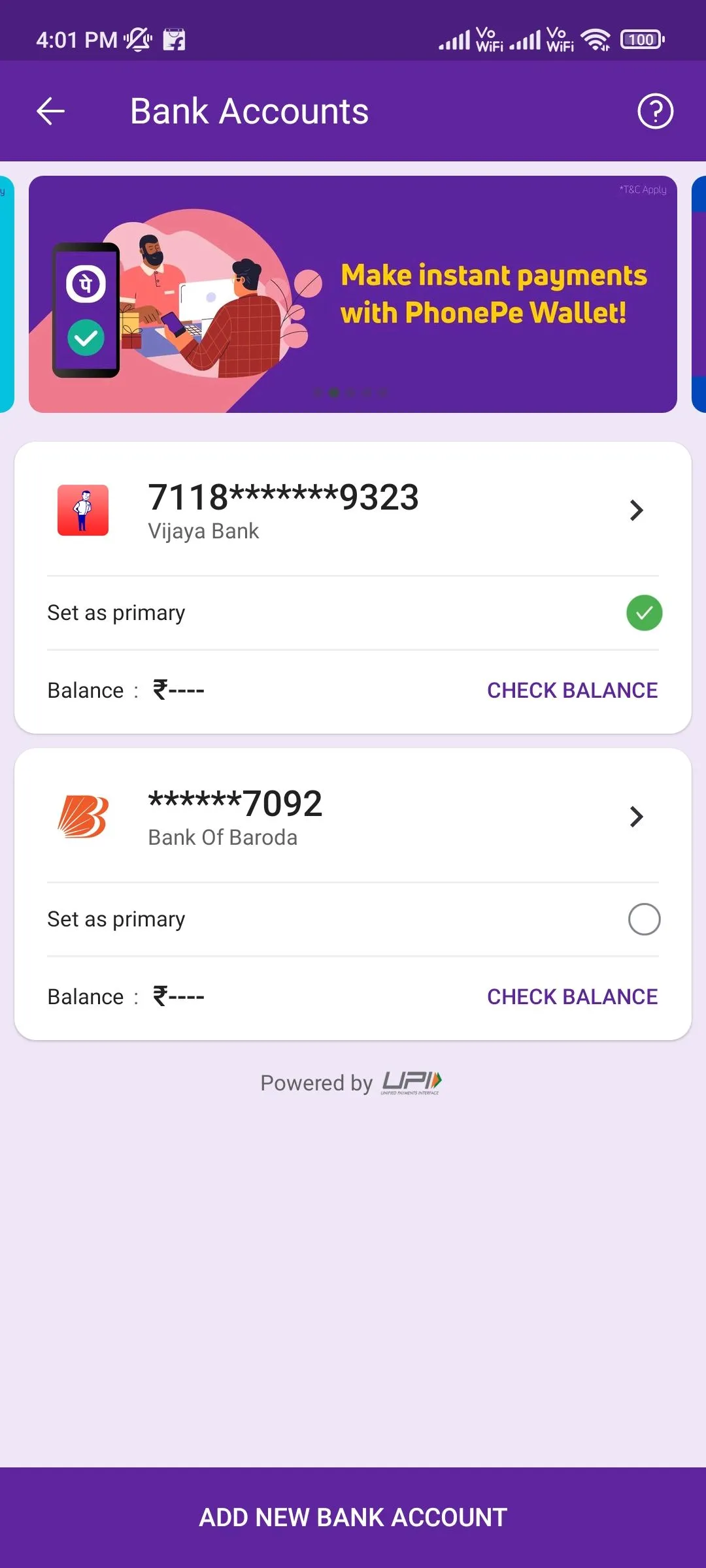
5. Indtast de sidste 6 cifre i dit betalingskortnummer og udløbsdato.
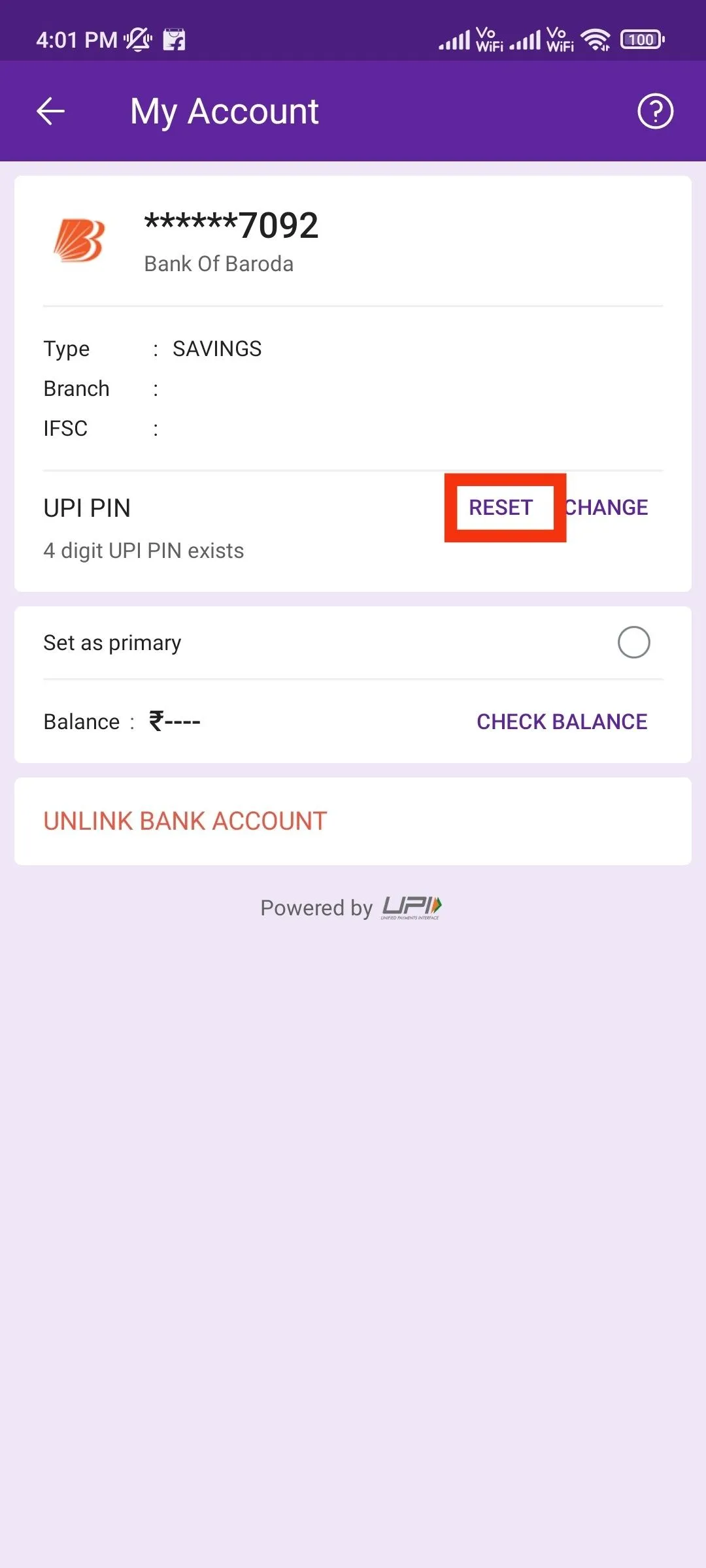
6. Indtast en ny 4-cifret UPI PIN-kode.
7. Bekræft den nye UPI PIN-kode, og klik på knappen Markering.
Sådan ændres UPI PIN-koden i Amazon Pay
Amazon tilbyder også brugere muligheden for at sende penge via UPI-aktiveret Amazon Pay. Hvis du gerne vil ændre din Amazon Pay UPI-pinkode, skal du følge instruktionerne nedenfor.
1. Gå til Amazon-appen, og klik på Amazon Pay.
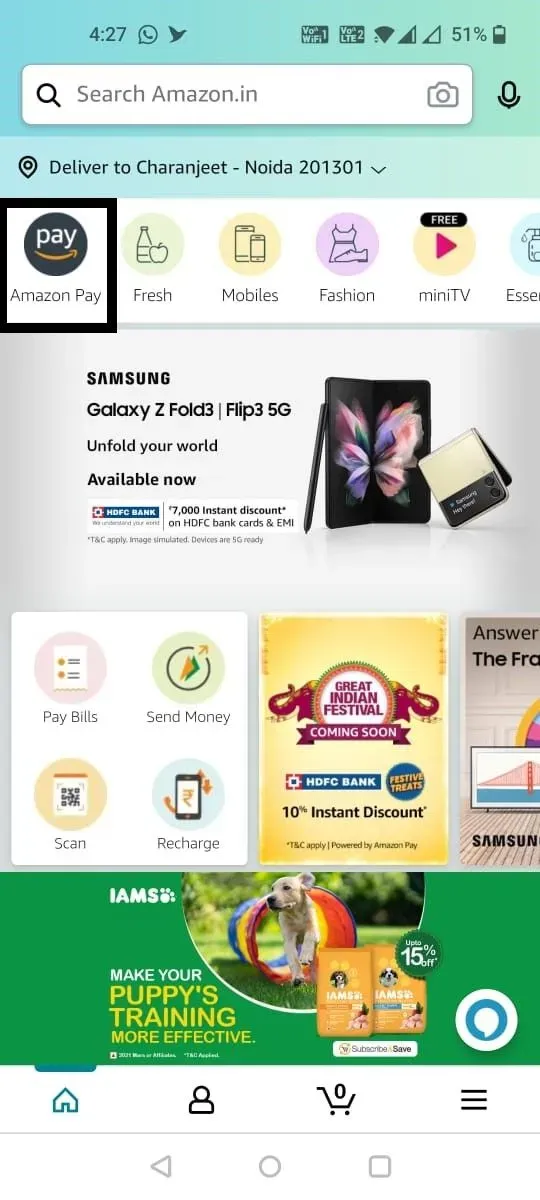
2. Klik på Amazon Pay UPI.
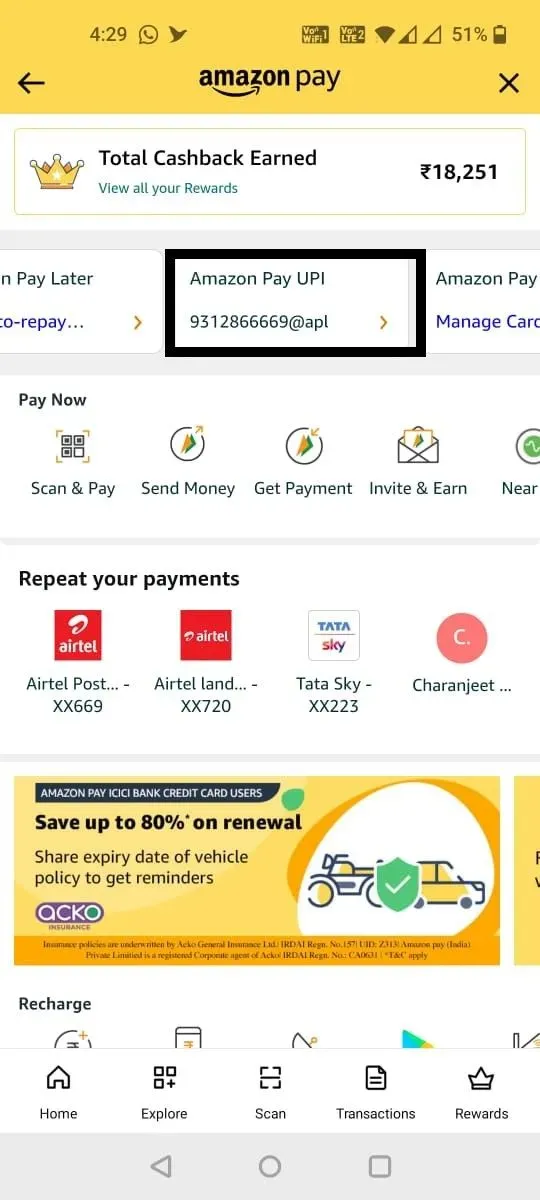
3. Rul ned og klik på din bankkonto.
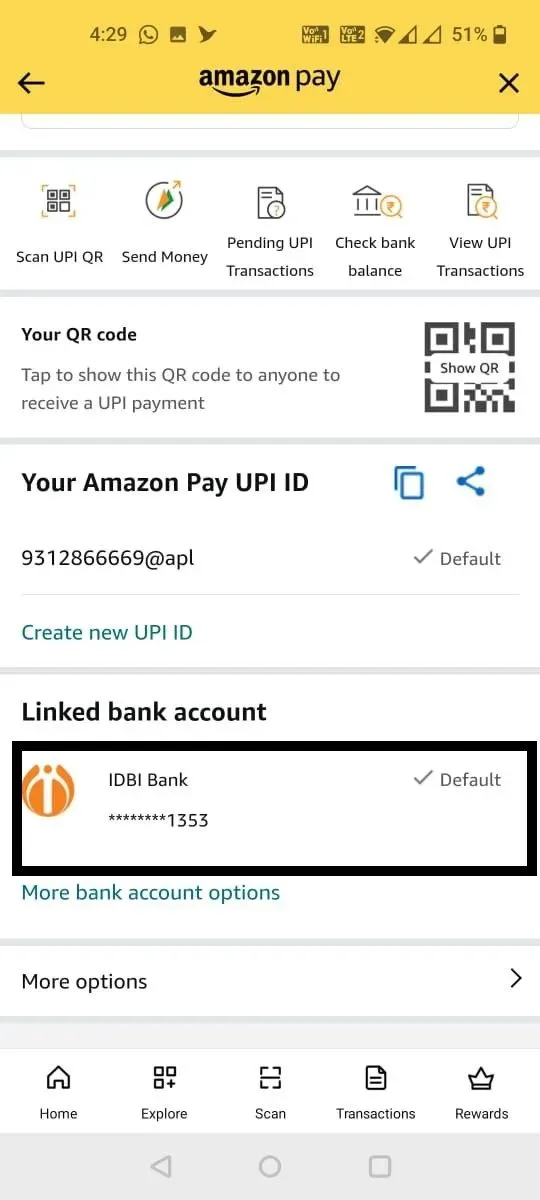
4. Vælg Skift UPI-pinkode.
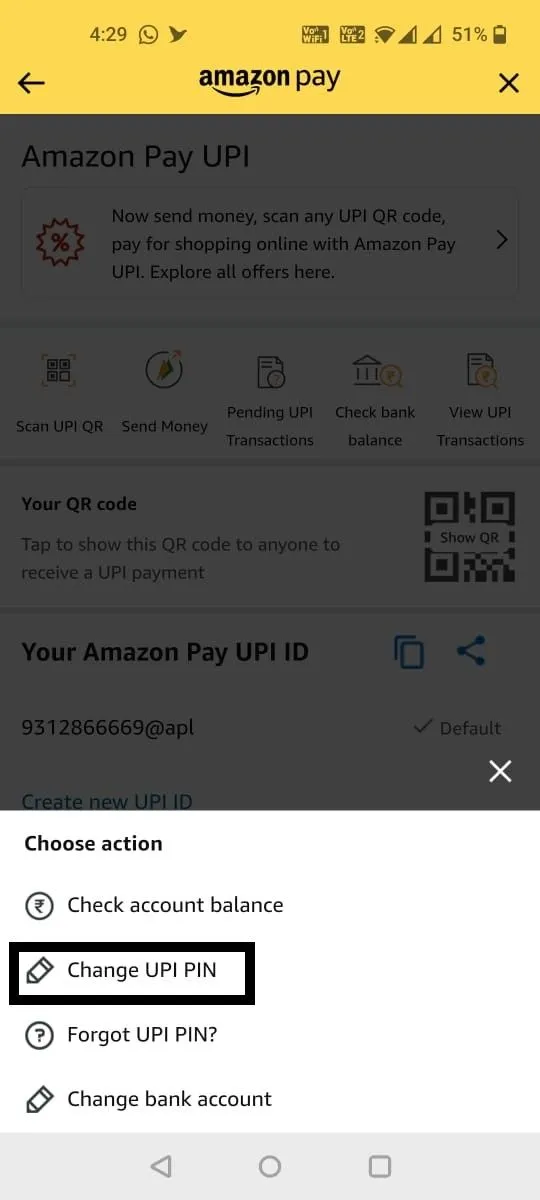
5. Indtast en ny 4-cifret UPI PIN-kode.
Sådan nulstiller du UPI PIN-kode i Amazon Pay
Følg instruktionerne for at nulstille din UPI-pinkode i Amazon Pay-appen.
1. Gå til Amazon-appen, og klik på Amazon Pay.

2. Klik på Amazon Pay UPI.
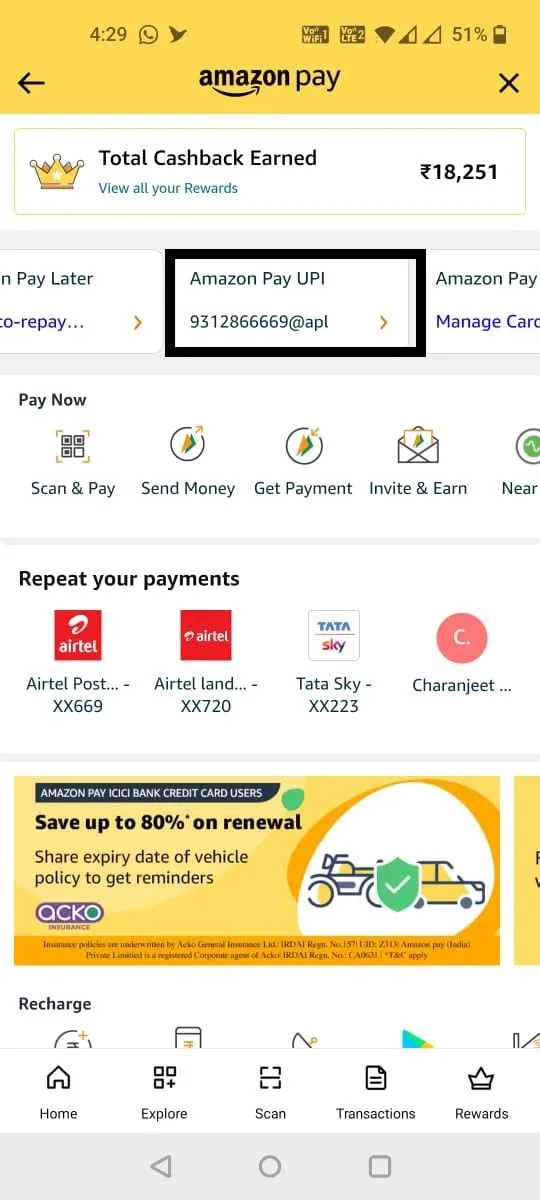
3. Rul ned og klik på din bankkonto.
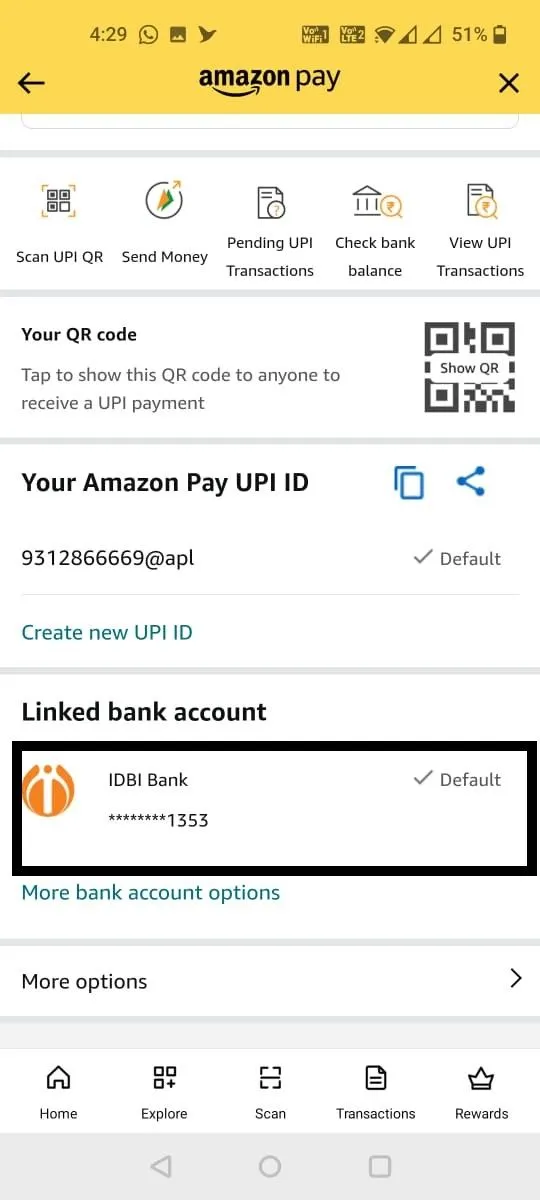
4. Vælg Glem UPI PIN.
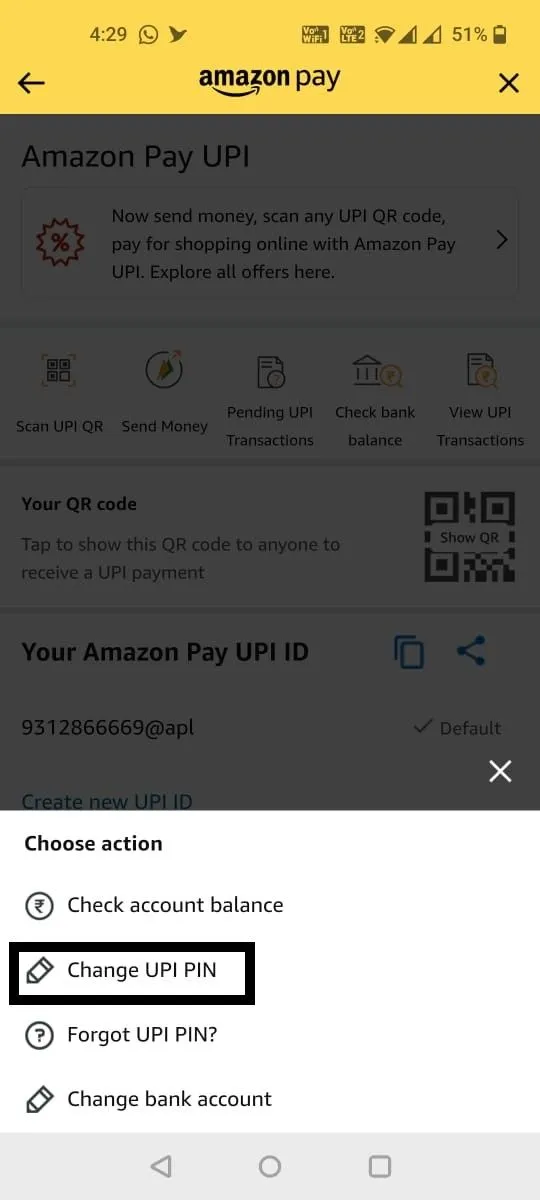
5. Indtast de sidste 6 cifre i dit betalingskortnummer og udløbsdato.
6. Indtast en ny 4-cifret UPI PIN-kode.
Sådan kan du nulstille eller ændre din UPI-pinkode på flere UPI-understøttede apps. Det er vigtigt at bemærke, at UPI-pinkoden forbliver den samme for alle UPI-applikationer. Hvis du ændrer UPI-pinkoden i en app, kan du også bruge denne pinkode i andre UPI-aktiverede apps.
Skriv et svar